क्या आपके मैक मिनी में हार्ड ड्राइव भर गया है, या इससे भी बदतर, मर गया? क्या कार्यक्रमों को लोड करने में अधिक समय लग रहा है? यह एक उन्नयन का समय हो सकता है, लेकिन चिंता न करें - एक नया कंप्यूटर खरीदने और बाहर जाने की कोई आवश्यकता नहीं है। बस नए के लिए पुराने घटकों को स्वैप करें।
मानो या न मानो, Apple ने वास्तव में हार्ड ड्राइव को स्वैप करना बहुत आसान बना दिया, और यहां तक कि मेमोरी जब 2010 में मैक मिनी को फिर से डिज़ाइन किया। नए मॉडल में एक हटाने योग्य कवर शामिल है जो आंतरिक घटकों को त्वरित और आसान पहुंच प्रदान करता है। यहाँ काम करने के लिए आपको पता होना चाहिए:
2010 से 2013 तक मैक मिनी मॉडल के लिए यह कैसे-गाइड है। यह जानने के लिए कि पहले के मैक मिनी मॉडल में हार्ड ड्राइव को कैसे बदलना है, 2005 से 2009 तक CNET के मॉडल्स के लिए कैसे गाइड करें।
उपकरण
आपको 2.5 मिमी हार्ड ड्राइव या सॉलिड-स्टेट ड्राइव की आवश्यकता होगी, जिसकी ऊँचाई 9.5 मिमी से अधिक न हो, और T6 और T8 दोनों पेचकश हो।

हमेशा की तरह, स्थिर-मुक्त सतह पर काम करना सुनिश्चित करें, और किसी भी आंतरिक घटकों को संभालने से पहले किसी भी इलेक्ट्रोस्टैटिक बिल्ड-अप का निर्वहन करें। आपको अपने पुराने डेटा को टाइम मशीन या सुपर डुपर जैसे प्रोग्राम का उपयोग करके अपने नए हार्ड ड्राइव में स्थानांतरित करना चाहिए, जिसका उपयोग आपके पुराने ड्राइव को क्लोन करने के लिए किया जा सकता है।
प्रक्रिया
मैक मिनी को पलटें और काले कवर को उल्टा घुमाकर हटा दें। यदि आप केवल कंप्यूटर की मेमोरी को बदलने में रुचि रखते हैं, तो बस उन क्लिप को फैलाएं जो मेमोरी स्टिक्स को जगह में रखते हैं और उन्हें स्वैप करते हैं।

हार्ड ड्राइव तक पहुंचने के लिए, आपको पंखे को रखने वाले तीन टी 6 शिकंजा हटाने होंगे। एक बार हो जाने के बाद, धीरे से पंखे को केस से बाहर उठाएं और केबल को मदरबोर्ड से कनेक्ट करें। बाईं ओर, आपको एक प्लास्टिक कवर दिखाई देगा। यह निचले दाएं-बाएं तरफ T6 स्क्रू के साथ आयोजित किया जाता है; स्क्रू को हटा दें, फिर कवर को केस से बाहर निकाल दें।
हार्ड ड्राइव एंटीना ग्रिल के नीचे स्थित है, जो चार टी 8 शिकंजा के साथ आयोजित किया जाता है। शिकंजा निकालें और ग्रिल को मैक मिनी से बाहर निकालें। हालांकि, सावधान रहें, क्योंकि यह मामले से जुड़ा हुआ है।

मामले से हटाने से पहले ड्राइव कनेक्टर को मदरबोर्ड से डिस्कनेक्ट किया जाना चाहिए। एक बार यह निकल जाने के बाद, ड्राइव के किनारे से दो T8 स्क्रू निकालें और उन्हें अपने नए में पेंच करें। धीरे ड्राइव के काले सुरक्षात्मक आवरण को छीलकर कनेक्टर को हटा दें। फिर, हार्ड ड्राइव कनेक्टर को अपने नए ड्राइव में संलग्न करें और काले सुरक्षात्मक आवरण को बदलें।
मैक मिनी में वापस ड्राइव करना मुश्किल हो सकता है। आप देखेंगे कि शिकंजा में बैठने के लिए दो स्लॉट हैं। आप यह सुनिश्चित करना चाहते हैं कि शिकंजा शीर्ष दो स्लॉट में है और नीचे नहीं है। अगर आपको परेशानी हो रही है तो एक जोड़ी चिमटी या किसी अन्य छोटे उपकरण का उपयोग करने का प्रयास करें। ड्राइव को जगह में लाने के बाद, मदरबोर्ड को कनेक्टर को रीटेट करना न भूलें।
चार T8 स्क्रू और एंटीना ग्रिल को बदलें, इसके बाद प्लास्टिक गार्ड और T6 स्क्रू जो इसे जगह पर रखता है। प्रशंसक को मदरबोर्ड पर फिर से कनेक्ट करें, और इसे तीन टी 6 शिकंजा के साथ सुरक्षित करें। अंत में, कवर को वापस डिवाइस पर रखें और इसे लॉक करने के लिए घड़ी की दिशा में मोड़ें।
संपूर्ण प्रक्रिया के चरण-दर-चरण फ़ोटो के लिए, नीचे हमारी गैलरी देखें।



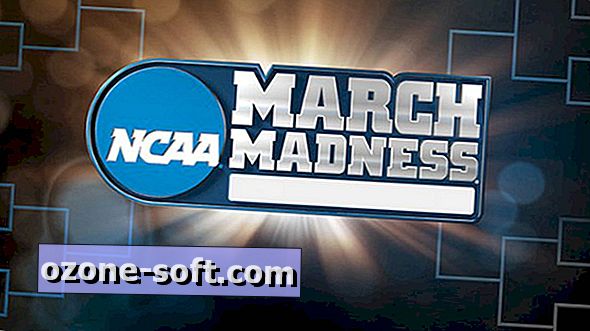










अपनी टिप्पणी छोड़ दो